În Windows 10, în loc de "Favorite" a fost adăugat "Acces rapid", acesta afișează fișierele și folderele pe care le utilizați cel mai adesea. În articolul de astăzi, vom examina cum să adăugăm sau să eliminăm accesul rapid din zona de navigare a exploratorului în Windows 10.
Pentru a efectua pașii descriși în instrucțiuni, trebuie să fiți logat ca utilizator cu drepturi de administrator. Ștergerea accesului rapid din meniu nu va șterge istoricul dosarelor utilizate frecvent și al fișierelor recente. Înainte de a edita registrul, este recomandat să creați un punct de restaurare a sistemului
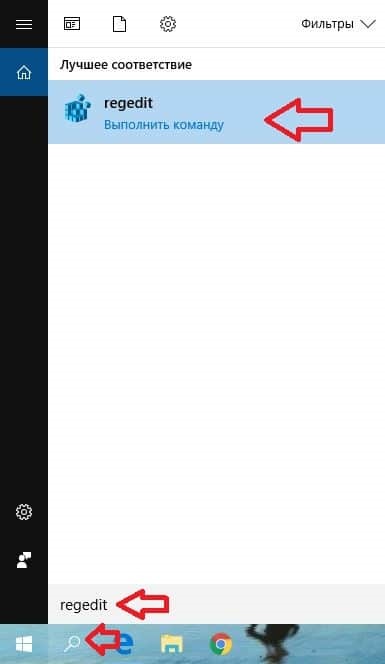
2. În coloana din stânga, accesați calea HKEY_CLASSES_ROOT \ CLSID \ \ ShellFolder. Faceți clic pe secțiunea ShellFolder cu butonul din dreapta al mouse-ului și selectați "Permisiuni".
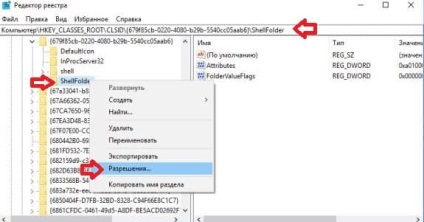
3. Faceți clic pe "Advanced".

4. În dreptul "proprietarului", faceți clic pe "Editare".
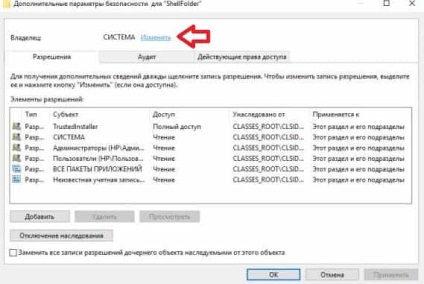
5. Faceți clic pe "Advanced".
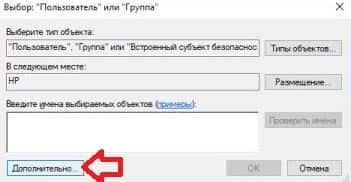
6. Faceți clic pe "Căutare" și selectați grupul "Administratori", faceți clic pe "OK".
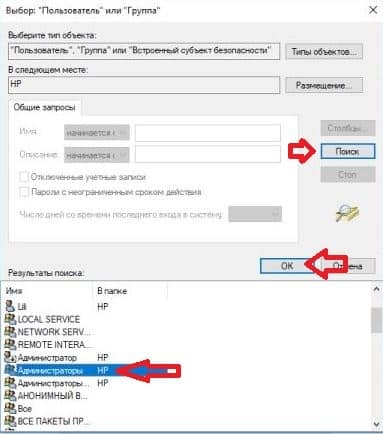
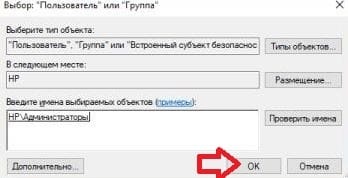
8. Bifați câmpul "Înlocuiți proprietarul subcontainerii și obiectelor" și faceți clic pe "OK".
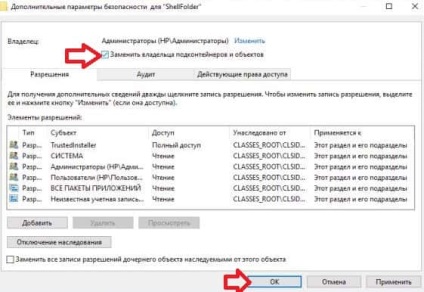
9. În lista "Administratori", bifați caseta de selectare pentru accesul complet la "Permiteți", faceți clic pe "OK".

10. Dacă, când deschideți Explorer, se deschide imediat "Acces rapid" - schimbați-l la "Acest computer".
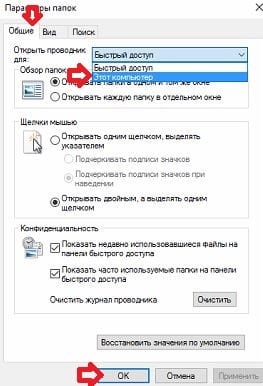
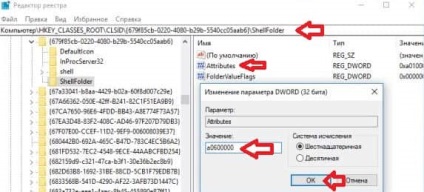
Dacă aveți Windows 10 pe 64 de biți, faceți totul descris de la 2 la 11 pe calea HKEY_LOCAL_MACHINE \ SOFTWARE \ Wow6432Node \ Classes \ CLSID \ \ ShellFolder.
Pentru ca modificările să aibă efect, trebuie să vă deconectați și să vă conectați din nou sau să reporniți computerul.
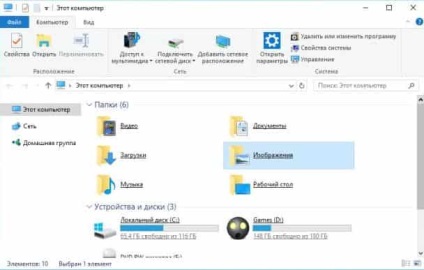
Dacă doriți să adăugați "Acces rapid" la Explorer, modificați valoarea parametrului Atribute la a0100000 și faceți clic pe "OK".